
Quando installi pacchetti software Linux con snap, puoi dire addio all'inferno della dipendenza e rompere altre app che funzionano. I pacchetti Snap sono stati originariamente progettati per Ubuntu, ma ora sono disponibili in una gamma di distribuzioni Linux.
Cosa sono i pacchetti Snap?
Nel passato, l'installazione di app su Linux è stata un'esperienza potenzialmente frustrante. Installerei qualcosa solo per trovare una particolare libreria o altra dipendenza che manca o non è aggiornata. Dopo, cercherebbe la risorsa mancante e installerebbe, solo per trovare un'altra app che dipendesse dalla versione della libreria appena sostituita. aggiusta uno, romperne uno, ripetere.
Questo è migliorato con migliori sistemi di gestione dei pacchetti, Che cosa in forma, dnf, e pacman. Nonostante questo, hai ancora difficoltà se devi installare versioni diverse della stessa applicazione. oh, se utilizzi due applicazioni in conflitto perché collegate a versioni specifiche, ma diverso, da una biblioteca.
Una soluzione a questi problemi è la creazione di pacchetti di applicazioni e sistemi di distribuzione.. Veloce è uno dei più popolari. Si basa su un sistema di confezionamento e implementazione chiamato Click, risalente al Ubuntu Touch iniziativa. AppImage e Pacco piatto sono altri che avrei potuto trovare.
Questi sistemi incapsulano l'applicazione insieme alle dipendenze e ad altri requisiti in un unico file compresso.. Dopo, l'applicazione viene eseguita in una sorta di mini contenitore. È isolato e separato da altre applicazioni. Le librerie e le altre risorse con cui l'applicazione è impacchettata o di cui ha bisogno sono disponibili solo per essa.
Non sono installati nel senso tradizionale, quindi non generano alcun problema con altre applicazioni che richiedono versioni differenti delle stesse risorse. Puoi persino installare ed eseguire applicazioni che richiedono versioni della libreria in conflitto perché ogni applicazione si trova nella propria sandbox..
Nonostante questo, se non sono installati nel modo consueto, Come gestisci?? Bene, viene scaricato un singolo file di pacchetto, decomprimi e monta come un SquashFSfile system virtuale. Viene quindi presentato come un ambiente virtuale. Tutto questo accade dietro le quinte. Tutto quello che saprai è che hai installato un'applicazione e, Ora, ha accesso ad esso.
Certo, perché ogni file di pacchetto deve contenere tutte le risorse di cui l'applicazione ha bisogno, i file del pacchetto possono essere grandi. È anche facile duplicare una risorsa che installeresti regolarmente solo una volta., Che cosa MySQL oh apache. Se due diversi snap le applicazioni richiedono le stesse risorse, ognuno porta la propria copia.
Nonostante questo, questo è un compromesso per la semplicità di installazione e l'eliminazione dei mal di testa dei conflitti di risorse.
Installazione Snapd
Snappy è stato introdotto con Ubuntu 16.04, quindi se stai utilizzando quella versione o successiva, sei pronto per iniziare. Nella nostra macchina, Snappy si stabilì a Manjaro 18.04, ma abbiamo dovuto installarlo su Fedora 31.
snap è sia il nome dei file del pacchetto che il comando che usi per interagire con essi. Dietro le quinte, il snapd daemon è anche il nome del pacchetto che devi installare se non hai già Snappy sul tuo computer.
Installare snapd in Fedora, digita il seguente comando:
sudo dnf install snapd

Se hai bisogno di installarlo su Manjaro, usa questi comandi:
sudo pacman -Sy snapd
sudo systemctl enable --now snapd.socket
Puoi usare il snap version comando per vedere la versione del snap cliente, snapd demone e numero di serie del software. Verranno visualizzati anche il nome e la versione della tua distribuzione Linux e la versione del kernel.
Scrivi quanto segue:
versione a scatto
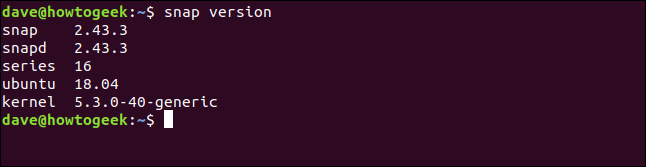
Installazione di pacchetti istantanei
È una procedura abbastanza semplice per installare un snap pacchetto. Puoi usare snap Cercare snap pacchetti e poi installa quello che vuoi.
Scriviamo quanto segue per cercare e installare l'editor di immagini di gimp:
snap trova gimp
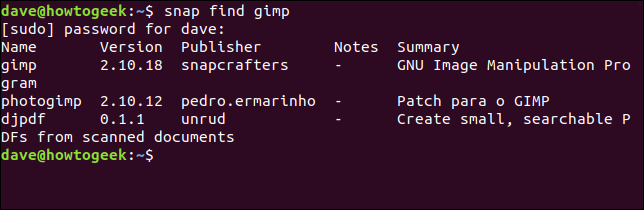
snap trova le corrispondenze con il suggerimento di ricerca “gimp” e ne restituisce i risultati. Troverà tutto ciò che corrisponde o menziona il tuo termine di ricerca.
Per installare uno dei pacchetti, usiamo il valore di Name colonna, come mostrato di seguito:
sudo snap install gimp

Mentre si scarica, la cifra percentuale completa aumenta e una barra di avanzamento scorre dalla sinistra della finestra del terminale. Al termine dell'installazione, appare un messaggio (come mostrato di seguito) dicendoti che il pacchetto è stato installato.

Puoi usare il df comando a controllare la capacità e l'utilizzo dei diversi file system configurati sul tuo computer Linux. Se canaliamo il loro output su grep comando e ricerca “gimp”, isolare l'input del pacchetto abbiamo appena installato.
Scriviamo quanto segue:
df | grep gimp

Questo ci mostra che il pacchetto istantaneo è stato montato come se fosse un filesystem. Il punto di montaggio è sul snap directory qui: /snap/gimp/252. Il “252” è il numero di rilascio di questa versione di gimp.
IMPARENTATO: Come usare il comando grep in Linux
Il file system appare come: /dev/loop18. I file del dispositivo loop vengono utilizzati per rendere i file normali accessibili come dispositivi a blocchi. Generalmente, sono usati per montare i file system su immagini disco. Per questo caso, stanno cavalcando SquashFS filesystem all'interno snap pacchetto. Il “18” significa che questo è il 18 /dev/loop file del dispositivo in uso su questo computer Linux.
Possiamo usare il df comando per verificarlo rapidamente. Useremo il – t (tipo) opzione per limitare l'uscita a SquashFS solo tipi di file.
Scriviamo quanto segue:
df -t squashfs

Il montato SquashFS i file system sono elencati. UN /dev/loop Il file del dispositivo gestisce ciascuno, e c'è 18 da loro.
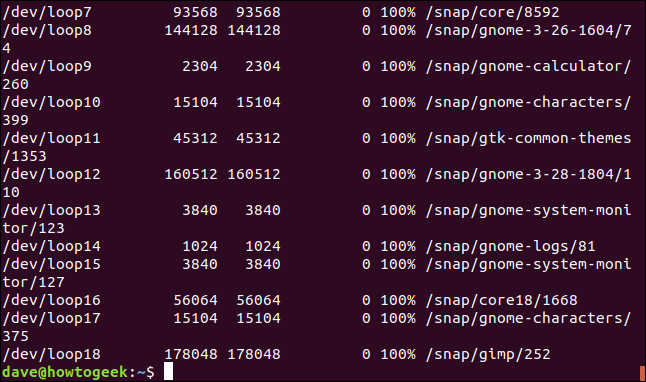
Ogni filesystem viene montato in una directory all'interno del /snap directory. Nonostante questo, questo non significa che ci sia 18 snap pacchetti installati su questo computer. Questa è una distribuzione Ubuntu, così alcuni snap I pacchetti vengono installati immediatamente e ne abbiamo appena installato un altro.
Allo stesso tempo, durante l'installazione snapd, installa alcuni kernel snap pacchetti per gestire i bisogni degli altri snap Pacchetti.
Possiamo usare il snap list comando, come mostrato di seguito, per elencare installati snap Pacchetti:
elenco a scatto
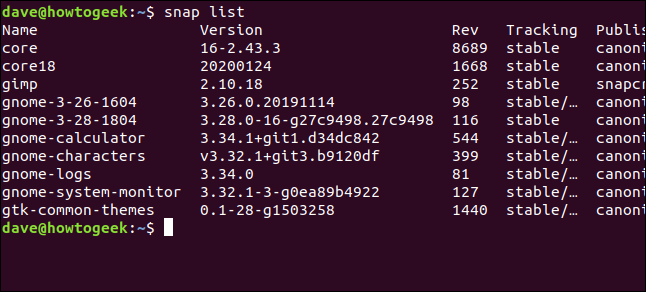
L'uscita era un po' ampia, quindi la fine degli elenchi è mostrata di seguito.
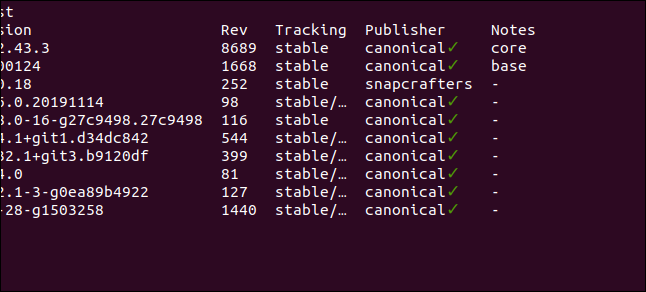
Ecco la lista completa:
Name Version Rev Tracking Publisher Notes core 16-2.43.3 8689 stable canonical* core core18 20200124 1668 stable canonical* base gimp 2.10.18 252 snapcrafter stabili - gnomo-26-3-1604 3.26.0.20191114 98 stabile/… canonico* - gnomo-3-28-1804 3.28.0-16-g27c9498.27c9498 116 canonico stabile* - gnome-calcolatore 3.34.1+git1.d34dc842 544 stabile/… canonico* - gnome-personaggi v3.32.1+git3.b9120df 399 stabile/… canonico* - gnome-log 3.34.0 81 stabile/… canonico* - gnome-system-monitor 3.32.1-3-g0ea89b4922 127 stabile/… canonico* - gtk-temi-comuni 0.1-28-g1503258 1440 stabile/… canonico* -
Come potete vedere, ci sono 10 pacchetti snap installati, no 18. Nonostante questo, queste 10 pacchetti hanno dato origine a 18 SquashFS file system. Le colonne della tabella sono autoesplicative, ma ecco alcuni chiarimenti:
- Nome: Il nome di
snappacchetto che è stato installato. - Versione: Il numero di versione del software nel
snappacchetto. - Rvdo: Il numero di revisione del
snappacchetto. - Azione supplementare: Il canale est
snapmonitora i pacchetti per gli aggiornamenti. Ce ne sono quattro:- Stabile: Il canale predefinito. Come il nome suggerisce, questo canale contiene i pacchetti più stabili.
- Candidato: Questo canale è meno stabile, ma è molto simile perché contiene software di livello candidato alla versione, che è il codice completo. Supera i test finali prima di passare al canale stabile.
- Beta: Questo canale offre la qualità del ciclo di sviluppo tardivo, ma non è garantito che sia stabile.
- Dovrebbe: Per i primi tester di build. Non dovresti usare questo canale per lavori importanti o su un computer di produzione. Ecco i draghi!
- Editor: Persona, società o organizzazione che ha pubblicato il
snappacchetto. Se fosse un editore verificato (e la tua finestra di terminale supporta Unicode), vedrai un segno di spunta verde accanto al nome dell'editore. Se non riesci a mostrare un segno di spunta, vedrai un asterisco (*). - Appunti: Eventuali commenti o ulteriori informazioni appariranno qui.
Canali veloci
Puoi usare il info opzione per ottenere una descrizione di a snap pacchetto.
Per farlo, scriviamo quanto segue:
snap info temi comuni gtk
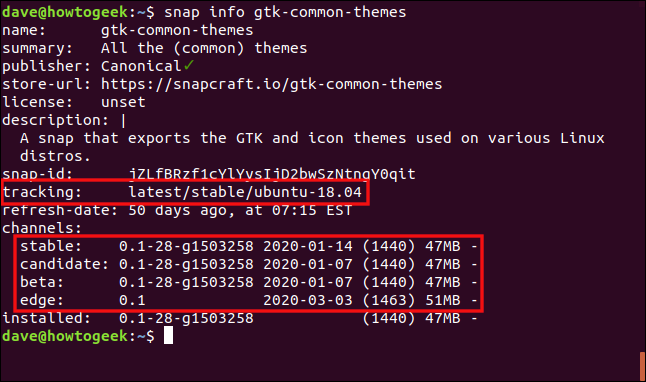
Possiamo vedere quale canale sta monitorando il pacchetto e la versione del software nel snap pacchetti su ciascuno dei quattro canali. Nella maggior parte delle circostanze, deve rimanere nel canale stabile.
UN snap Il pacchetto viene controllato quattro volte al giorno per vedere se è disponibile una versione più recente del software sul canale che stai guardando o “tracciamento”. Se vuoi cambiare canale snap pacco pista, puoi usare il refresh e --channel opzioni.
Per farlo, scriviamo quanto segue:
sudo snap refresh gtk-common-themes --channel=beta

Se fosse disponibile una versione più recente del software, installerebbe, ma qui non era così. nonostante questo, il snap il pacchetto ora sta monitorando il canale beta. Non appena viene rilasciata una nuova versione beta, scarica e si aggiorna automaticamente.
Puoi usare il --list opzione per verificare se sono disponibili aggiornamenti per uno qualsiasi dei snap pacchetti installati sul tuo computer.
Per farlo, scriviamo quanto segue:
sudo snap refresh --list

Ti dirà se qualcuno dei canali snap i pacchetti sul tuo computer che stanno monitorando contengono versioni software più recenti.
Se è disponibile una versione più recente del software, puoi usare il refresh opzione, come mostrato di seguito, per forzare manualmente un aggiornamento:
sudo snap refresh gtk-common-themes

Elimina un pacchetto istantaneo
Per disinstallare un snap pacchetto, puoi usare l'opzione di cancellazione, come mostrato di seguito:
sudo snap rimuovi gimp

Il cheat sheet a scatto
Usare i pacchetti istantanei è abbastanza semplice, ma abbiamo compilato un elenco di alcuni comandi che ti aiuteranno:
- Per cercare un pacchetto:
snap find package_name - Per installare un pacchetto:
sudo snap install package_name - Per vedere tutti i pacchetti installati:
snap list - Per informazioni su un singolo pacchetto:
snap info package_name - Per cambiare il canale che un pacchetto tiene traccia per gli aggiornamenti:
sudo snap refresh package_name --channel=channel_name - Per vedere se gli aggiornamenti sono pronti per i pacchetti installati:
sudo snap refresh --list - Per aggiornare manualmente un pacchetto:
sudo snap refresh package_name - Per disinstallare un pacchetto:
sudo snap remove package_name






